Zapier: Añadir nuevos prospectos de Facebook como contactos en Pipedrive
Los anuncios para prospectos en Facebook hacen que sea más fácil conectarse y expandir tu audiencia. Cuando alguien hace clic en tu Anuncio para prospectos, tu información de contacto de Facebook se añade automáticamente al formulario de Anuncio para prospectos.
Gracias a que Zapier hace lo que mejor sabe hacer, puedes transferir fácilmente los envíos de Anuncios para prospectos de Facebook a Pipedrive como Personas de contacto. También se permiten campos personalizados, por lo que puede crear filtros personalizados para clasificar a las personas que ingresan.
Qué necesitarás
Hay ciertas cosas que deberías saber antes de comenzar este proceso.
- Necesitarás tener cuentas de Pipedrive, Facebook y Zapier. Para obtener más información sobre Zapier, haz clic aquí.
- Anuncios para Prospectos de Facebook Zap de Zapier es una aplicación premium. Para utilizarla, necesitarás un plan pagado de Zapier.
- Para completar este proceso, deberás configurar un Anuncio para prospectos en Facebook y crear un Zap de conexión en Zapier, que añadirá nuevos prospectos a tu lista de contactos de Pipedrive.
Nota: Solo puedes añadir nuevos prospectos de Facebook a Personas. Los prospectos recopilados con anterioridad no pueden pasarse a Zapier ni a Pipedrive. En su lugar, debes exportar un archivo CSV de cualquier prospecto recopilado anteriormente para configurarlos e importarlos a Pipedrive.
Configuración de tu Anuncio para prospectos de Facebook
Para asegurarte de recopilar la información más útil, los campos incluidos en tu formulario de Anuncio para prospectos deben coincidir con los campos de tus perfiles de Personas de Pipedrive aquí. Puedes personalizar tus campos de Personas de Pipedrive aquí.
Antes de comenzar a crear su campaña de anuncios para prospectos, le sugerimos que alguna persona de su equipo legal revise las preguntas que planea hacer en su formulario, y que repase las políticas de anuncios para prospectos y los términos del servicio. Una vez que esté listo, asegúrese también de tener:
- Acceso a la página de Facebook de su trato.
- La URL de la política de privacidad de su trato.
- Una imagen para su anuncio.
CAMPAÑA
- Ve a tu Administrador de anuncios o Power Editor.
En el Administrador de anuncios, haz clic en Crear anuncio en la parte superior derecha.
En Power Editor, haz clic en Crear campaña en la parte superior izquierda. - Elige Recopilar clientes potenciales para tu trato como objetivo de tu anuncio y selecciona la Página desde el menú desplegable.
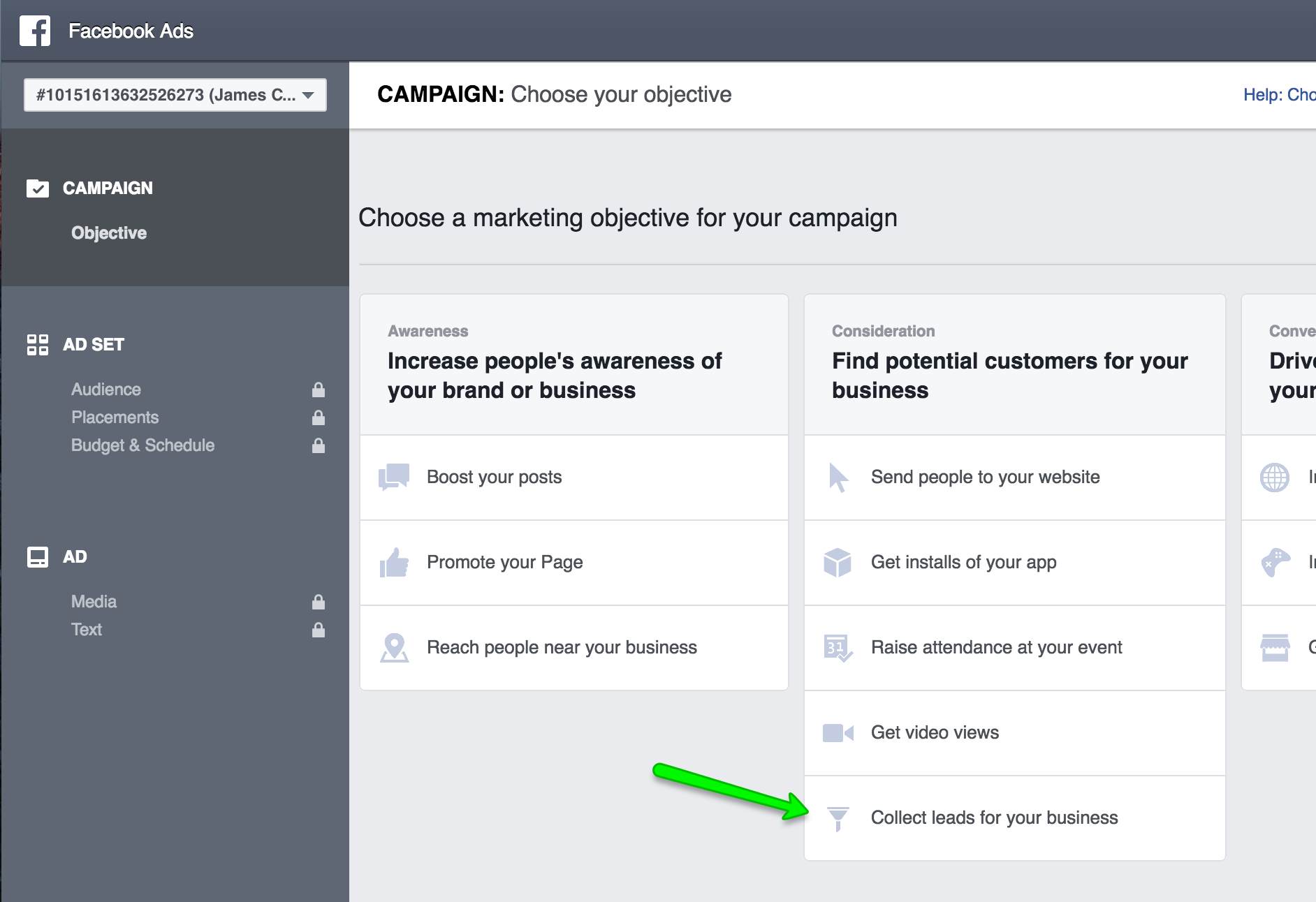
- Revisa los términos de servicio del anuncio para prospectos y haz clic en Aceptar.
- Ingrese un nombre de campaña y haga clic en Configurar audiencia & Presupuesto.
CONFIGURACIÓN DE ANUNCIO
- Elija la audiencia para su anuncio, como ubicación, intereses, edad y género.
- Configure su Presupuesto, Cronograma, Audiencia, Ubicación, Optimización & Precio y Tipo de entrega. No puedes dirigir anuncios para prospectos a personas menores de 18 años.
- Una vez que haya configurado los detalles de su audiencia y su presupuesto, haga clic en Elegir anuncio creativo.
ANUNCIO
- Añade texto e imágenes o vídeos a tu anuncio. Recomendamos proporcionar más contexto ya que les pedirás a las personas que realicen una acción específica. Para obtener más información acerca de nuestras mejores prácticas, haz clic aquí.
- Añade un botón de Llamada a la acción y elige un Píxel de seguimiento de conversión si es necesario.
- En ¿Qué información desea recopilar de las personas? haga clic en Crear nuevo formulario.
- Pon nombre a tu formulario y selecciona un idioma. Recuerda que el idioma que selecciones aquí es el idioma en que tu audiencia verá el formulario.
- En Mostrar opciones avanzadas puedes elegir:
Editar ID de campo para cambiar los nombres de las columnas por sus datos cuando exportas tus prospectos.
Esto puede ser útil si tu CRM requiere nombres de columnas específicos para recibir a tus prospectos.
Incluye prospectos orgánicos cuando descargues tus prospectos.
Elige esto para incluir prospectos de personas que vean el anuncio ya sea porque han sido etiquetados en los comentarios o porque han completado un formulario al ver una vista previa del anuncio en Administrador de anuncios o Power Editor. - Haz clic en Siguiente y añade una tarjeta de contexto.
- En ¿Qué información te gustaría pedir?, ten en cuenta que Nombre completo y Dirección de correo electrónico ya están seleccionados.
Se pueden elegir más opciones si se desea. También puedes utilizar esta sección para crear preguntas personalizadas.
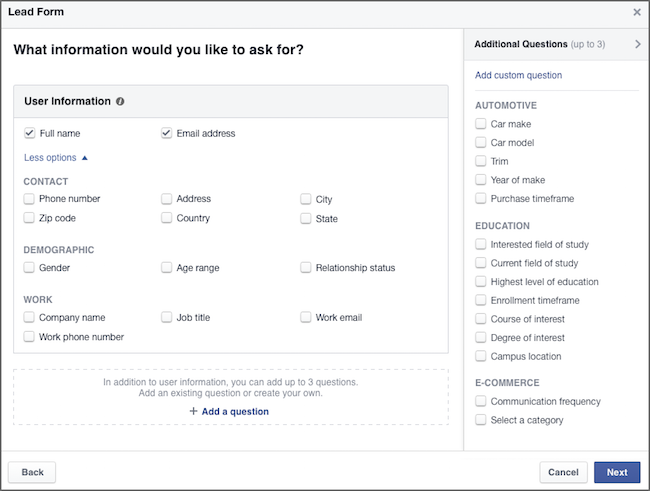
- Cuando hayas finalizado de agregar preguntas —hasta un máximo de tres—, haz clic en Siguiente.
- Añade un enlace a tu política de privacidad y cualquier descargo legal adicional que puedas tener, luego haz clic en Siguiente.
- Introduce el URL del sitio web al que deseas que vaya la gente después de completar tu formulario y luego haz clic en Siguiente.
- Desplázate por la vista previa de tu formulario y realiza cambios si es necesario.
- Haga clic en Crear formulario.
Después de configurar tu Anuncio para prospectos, pruébalo para ver cómo aparece en el escritorio y en los dispositivos móviles.
Para obtener más información acerca de cómo configurar y probar tus Anuncios para prospectos, observa las guías de Facebook sobre cómo crear un Anuncio para prospectos, realiza una vista previa de los anuncios que creaste y de la Herramienta de prueba de Anuncio para prospectos de Facebook.
Clasificación de Personas
En Pipedrive, se pueden crear filtros que te permitirán clasificar a tus Tratos, Personas y Organizaciones en grupos manejables. Ahora sería un buen momento para crear filtros específicos en Pipedrive, destinados a algunos de los criterios específicos que esperas recibir de los Anuncios de Facebook para prospectos.
Obtén más información sobre cómo crear filtros en Pipedrive aquí.
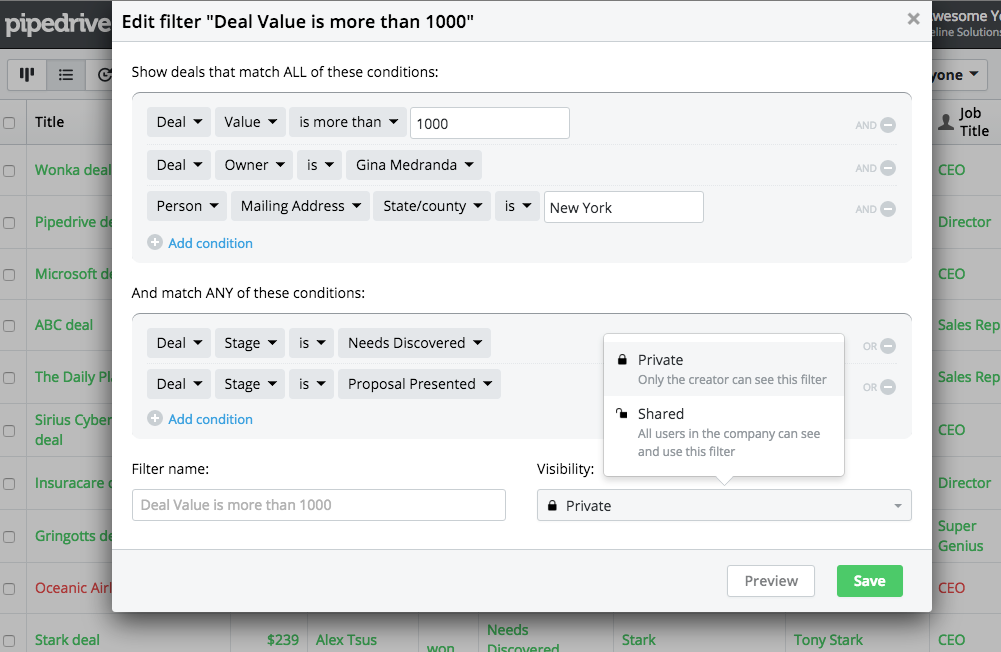
Configuración de tu Zap en Zapier
Haz clic aquí para obtener este Zap en tu cuenta de Zapier, añade un Zap de anuncio para prospectos de Facebook.
Elige el formulario Página de Facebook y Anuncio para prospectos que quieras utilizar.
Podrás seleccionar campos personalizados de tu Anuncio para tus prospectos y unirlos a los campos personalizados que has creado en Pipedrive.
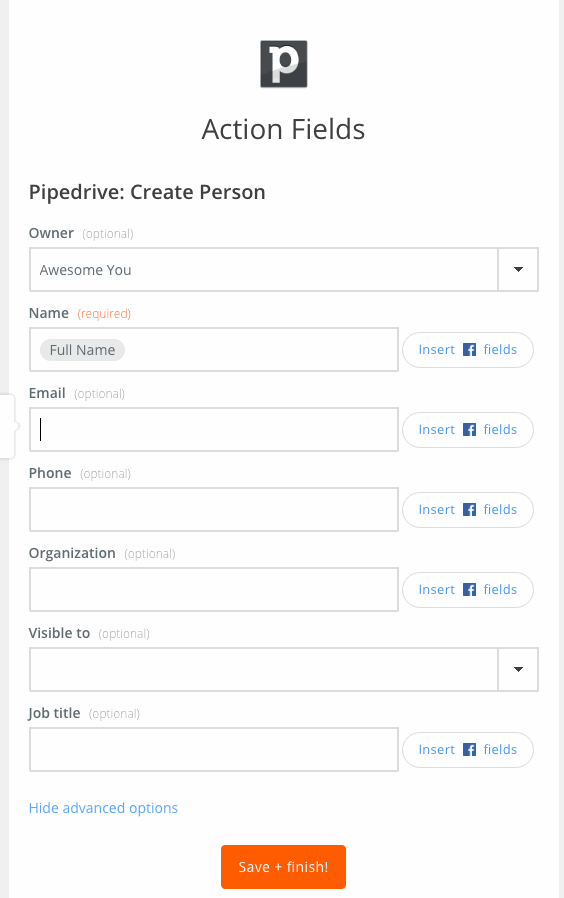
Para obtener sugerencias e instrucciones de configuración, lea la guía de Zapier de Anuncio para prospectos de Facebook.
¿Te pareció útil este artículo?
Sí
No


